Ligt uw GPU op zijn sterfbed? Ontdek het hier
- Als u een probleem met uw pc ondervindt, is er geen beter moment om te beginnen met het oplossen van problemen dan nu.
- Maar voordat u het probleem kunt diagnosticeren en oplossen, moet u weten waar u op moet letten. In dit artikel delen we enkele symptomen.

XINSTALLEREN DOOR OP HET DOWNLOADBESTAND TE KLIKKEN
Deze software zorgt ervoor dat uw stuurprogramma's actief blijven en beschermt u zo tegen veelvoorkomende computerfouten en hardwarestoringen. Controleer nu al uw chauffeurs in 3 eenvoudige stappen:
- DriverFix downloaden (geverifieerd downloadbestand).
- Klik Start scan om alle problematische stuurprogramma's te vinden.
- Klik Stuurprogramma's bijwerken om nieuwe versies te krijgen en systeemstoringen te voorkomen.
- DriverFix is gedownload door 0 lezers deze maand.
GPU-storingen komen veel voor op pc's en kunnen zelfs de krachtigste GPU's. Er zijn echter enkele belangrijke signalen waar u op moet letten als u vermoedt dat uw GPU binnenkort defect raakt.
Hoewel de meeste mensen niet aan de GPU denken als het gaat om de prestaties van hun computer, is het een feit dat uw GPU een van de belangrijkste componenten van elke computer is. De tekenen van een GPU-storing kunnen moeilijk te detecteren zijn, maar in dit artikel onderzoeken we de duidelijke symptomen.
Wat zorgt ervoor dat de GPU faalt?
Uw GPU kan uitvallen, maar u weet niet waarom dit is gebeurd. GPU-storingen kunnen worden veroorzaakt door verschillende factoren, zoals:
- Stroompieken – Een stroomstoot kan een GPU beschadigen, vooral als je die niet hebt apparaten voor overspanningsbeveiliging.
- Stofophoping of corrosie - Stofophoping op uw GPU kan de levensduur ervan in de loop van de tijd verkorten als deze niet wordt behandeld. Corrosie van onderdelen kan ook de prestaties van uw pc negatief beïnvloeden.
- De GPU overklokken - Dit verhoogt de prestaties van het apparaat, maar verhoogt ook het stroomverbruik en de warmteafgifte. Dit kan leiden tot hardwarestoringen en andere problemen als u die niet heeft monitorsoftware overklokken.
- Warmte - GPU's genereren veel warmte wanneer ze op volle capaciteit draaien, zorg er dus voor dat u deze regelmatig gebruikt controleer de temperatuur van uw GPU en dat je koffer voldoende ventilatie heeft.
- Trillingen - GPU's zijn zwaar en duur, dus plaats ze indien mogelijk op een tafel of een ander stabiel oppervlak. Houd ze ook uit de buurt van luidsprekers of andere luide apparatuur.
Wat gebeurt er als een grafische kaart kapot gaat?
Nu u weet waarom uw GPU faalt, wilt u weten wat u kunt verwachten. Het eerste dat gebeurt is dat de computer herkent de GPU mogelijk niet helemaal niet. Dit kan gebeuren als u een oud stuurprogramma gebruikt of als er een conflict is met iets anders op uw computer.
Als u niet weet wat u moet doen en uw computer wil niet opstarten, is uw enige optie om de nieuwe videokaart te verwijderen en een andere te installeren totdat alles weer werkt.
Het probleem kan ernstiger zijn, zoals een bevriezing bij het gebruik van bepaalde applicaties. In zo'n geval moet u Windows opnieuw installeren met behulp van een ISO-bestand van uw huidige versie.
Hoe weet ik of mijn GPU defect is?
1. Oververhitting
Als u een ongebruikelijke hoeveelheid warmte ervaart die uit uw grafische kaart komt, is het mogelijk dat uw GPU raakt oververhit. Dit kan gebeuren wanneer de ventilator van de grafische kaart niet goed werkt of niet afkoelt na langdurig gebruik.
Oververhitting zorgt ervoor dat de GPU meer warmte genereert dan hij kan verdrijven en uiteindelijk uitvalt. Dit kan leiden tot permanente schade aan de hardware en systeemcomponenten van uw computer en kan ook andere problemen op uw computer veroorzaken.
2. Trage pc
Een ander teken van een falende GPU zijn verminderde prestaties of zelfs helemaal geen prestaties. Als u uw pc al maanden probleemloos gebruikt en plotseling langzaam begint te werken en niet meer reageert, is uw GPU mogelijk de boosdoener.
U zult merken dat zelfs de meest alledaagse taken, zoals het openen van mappen of het starten van apps, tergend lang duren. Met de tijd, uw computer zal vertragen of instabiel worden.
3. Willekeurig bevriest en crasht
Scherm glitches en bevriezing zijn typische symptomen van een falende GPU. Als het scherm van uw computer constant flikkert of zwart wordt, ligt het probleem mogelijk bij uw grafische kaart.

Expert-tip:
GESPONSORD
Sommige pc-problemen zijn moeilijk aan te pakken, vooral als het gaat om beschadigde opslagplaatsen of ontbrekende Windows-bestanden. Als u problemen ondervindt bij het oplossen van een fout, is uw systeem mogelijk gedeeltelijk defect.
We raden aan Restoro te installeren, een tool die uw machine scant en identificeert wat de fout is.
Klik hier downloaden en beginnen met repareren.
U kunt een statisch patroon op uw scherm opmerken tijdens het spelen van games of het bekijken van video's. Dit kan ook een indicatie zijn dat uw GPU niet werkt. Deze crashes kunnen gamespecifiek of gamegerelateerd zijn, afhankelijk van de grafische behoeften van elk.
4. Vreemde ventilatorgeluiden
Mogelijk hoort u een vreemd geluid uit de behuizing van uw computer. Dit kan uw GPU-ventilator zijn of de trilling van de harde schijf. Het probleem ligt in het feit dat het koelsysteem van uw computer niet goed werkt.
Het geluid wordt meestal veroorzaakt door stof of vuil dat uw videokaart of moederbord binnendringt. U moet het zo snel mogelijk opruimen, zodat u niet gedurende lange tijd met dit probleem te maken krijgt.
- Wat is het ALG.exe-proces en hoe het uit te schakelen
- AI.exe: wat is het en moet u het verwijderen?
- Hoe u uw GPU snel kunt resetten met een sneltoets / sneltoets
- GPU BIOS-versie: hoe u deze kunt vinden in 5 eenvoudige stappen
- Windows versus Windows Server: hoe verschillen ze?
5. Frequente zwarte/blauwe schermen
Een videokaart die niet werkt, geeft eerder zwarte en blauwe schermen. Zwarte schermen uw pc onbruikbaar maken. Hoe vaker het voorkomt, hoe groter de kans dat uw videokaart niet goed functioneert.
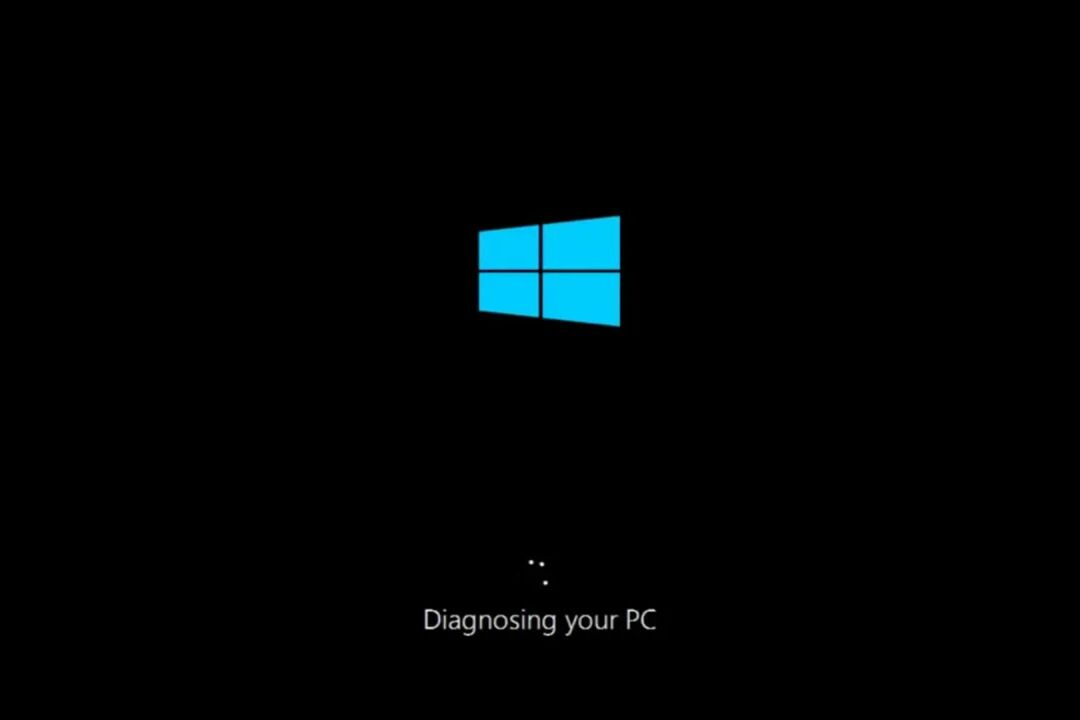
Dit wordt veroorzaakt door oververhitting van de GPU en het onvermogen om een enkele taak snel genoeg uit te voeren. BSOD-fouten komen normaal voor, maar als ze vaak genoeg voorkomen, probeert je GPU te communiceren.
Hoe lang gaan GPU's mee voordat ze doodgaan?
GPU's zijn ontworpen om uiterst betrouwbaar te zijn en een lange levensduur te hebben, maar ze hebben nog steeds een eindige levensduur. De levensduur van een GPU verschilt per fabrikant en model.
Als je het op een gemiddelde manier gebruikt, gaat het een paar jaar mee. Als u het echter volledig gebruikt, heeft u mogelijk al snel een dode GPU.
De levensduur van uw GPU is afhankelijk van factoren zoals:
- Hoeveelheid tijd die u besteedt aan gamen – Gamen is een intense bezigheid die niet alleen je CPU maar ook je videokaart belast.
- Type spellen dat je speelt - Als u het grootste deel van uw tijd aan spelen besteedt first-person shooters en racegames, dan gaat een high-end grafische kaart langer mee dan een geïntegreerde kaart die wordt gebruikt voor het spelen van casual games.
- Overklokken - Een krachtigere GPU kan harder worden gepusht dan een zwakkere. Echter, overclOcking veroorzaakt stress die later problemen kan veroorzaken.
- Type GPU – Elke fabrikant maakt zijn eigen kaarten, die vaak met een ander proces worden gebouwd en daardoor betere of slechtere prestaties leveren. Jij kan GPU's vergelijken voordat u een beslissing neemt.
- De temperatuur waarop uw computer werkt – GPU's kunnen beschadigd raken als ze gedurende lange tijd aan hoge temperaturen worden blootgesteld.
Tekenen van GPU-storingen zullen hoogstwaarschijnlijk onzichtbaar zijn voor de dagelijkse gebruiker, in ieder geval totdat het te laat is. Nu u echter de symptomen van de dood van de GPU kent, kunt u de nodige stappen ondernemen om ervoor te zorgen dat u voor de uwe zorgt.
Als het te laat is en je hebt al een dode GPU, is het misschien tijd om dat te doen upgrade naar een nieuwe grafische kaart.
Laat ons weten hoe u uw GPU in goede conditie houdt in de commentaarsectie hieronder.
Nog steeds problemen? Repareer ze met deze tool:
GESPONSORD
Als de bovenstaande adviezen uw probleem niet hebben opgelost, kan uw pc diepere Windows-problemen ondervinden. Wij adviseren het downloaden van deze pc-reparatietool (beoordeeld als Geweldig op TrustPilot.com) om ze gemakkelijk aan te pakken. Na de installatie klikt u eenvoudig op de Start scan knop en druk vervolgens op Alles herstellen.


